E hitelesítési módszerrel a felhasználói kód alapján korlátozhatja a hozzáférést a készülék funkcióihoz. Több felhasználó is használhatja ugyanazt a felhasználói kódot.
A felhasználói kódokra vonatkozó részleteket lásd: "Registering a User Code", Connecting the Machine/ System Settings.
A felhasználói kód nyomtató-illesztőprogram vagy TWAIN illesztőprogram számára való megadásához tekintse meg az illesztőprogram súgóját.
A LAN-Fax illesztőprogram felhasználói kódjának meghatározásával kapcsolatos tudnivalókat a LAN-Fax illesztőprogram Súgója tartalmazza.
![]() A készülék kezelőpaneljén jelentkezzen be készülékadminisztrátorként.
A készülék kezelőpaneljén jelentkezzen be készülékadminisztrátorként.
![]() Nyomja meg a [Rendszerbeállítások] gombot.
Nyomja meg a [Rendszerbeállítások] gombot.
![]() Nyomja meg az [Adminisztrátori eszk.] gombot.
Nyomja meg az [Adminisztrátori eszk.] gombot.
![]() Nyomja meg a [
Nyomja meg a [![]() Köv.] gombot.
Köv.] gombot.
![]() Nyomja meg a [Felhasználói hitelesítés kezelése] gombot.
Nyomja meg a [Felhasználói hitelesítés kezelése] gombot.
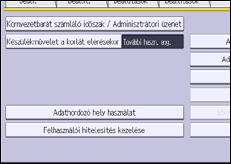
![]() Válassza ki a [Felh. kód hit.] gombot.
Válassza ki a [Felh. kód hit.] gombot.
Ha nem kívánja engedélyezni a felhasználói hitelesítést, akkor a [Ki] beállítást válassza ki.
![]() A „Letiltásra kerülő funkciók” közül válassza ki a letiltani kívánt funkciókat.
A „Letiltásra kerülő funkciók” közül válassza ki a letiltani kívánt funkciókat.
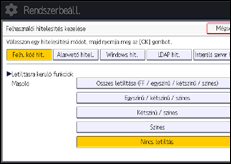
Ha a kiválasztani kívánt funkció nem jelenik meg, nyomja meg a [![]() Köv.] gombot.
Köv.] gombot.
A kiválasztott funkciók Felhasználói kód hitelesítésen esnek át. A Felhasználói kód hitelesítése nem érvényesül a ki nem kiválasztott funkcióknál.
Az egyének vagy csoportok számára elérhető funkciók korlátozásáról további részleteket itt találhat: Elérhető funkciók korlátozása.
![]() Egy nyomtatási feladat hitelesítéséhez válasszon egy, a [PC-vezérlés] lehetőségtől eltérőt a “Nyomtató” értékének a “Letiltásra kerül funkciók” alatt.
Egy nyomtatási feladat hitelesítéséhez válasszon egy, a [PC-vezérlés] lehetőségtől eltérőt a “Nyomtató” értékének a “Letiltásra kerül funkciók” alatt.
Ha nem akarja megadni a nyomtatási munka hitelesítését, folytassa a 15. lépéssel.
![]() Nyomja meg a [
Nyomja meg a [![]() Tovább] gombot.
Tovább] gombot.
![]() Válassza ki a “Nyomtatási munka hitelesítése” szintet.
Válassza ki a “Nyomtatási munka hitelesítése” szintet.
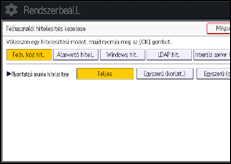
A nyomtatási munka hitelesítésének szintjeivel kapcsolatos részleteket lásd: Nyomtatási munka hitelesítése.
Ha a [ Teljes] vagy [ Egyszerű (összes)] lehetőséget választja, folytassa a 14. lépéssel.
Ha az [Egyszerű (korlát.)] lehetőséget választja, folytassa a 11. lépéssel.
![]() Nyomja meg a [Módosít] gombot.
Nyomja meg a [Módosít] gombot.
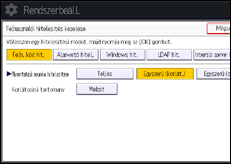
![]() Adja meg azt a tartományt, melyben az [Egyszerű (korlát.)] alkalmazandó a "nyomtatási munkák hitelesítésére".
Adja meg azt a tartományt, melyben az [Egyszerű (korlát.)] alkalmazandó a "nyomtatási munkák hitelesítésére".
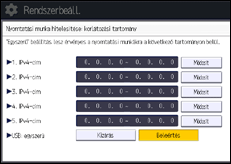
Megadhatja, hogy a beállítás mely IPv4-címtartományt érintse. Megadhatja azt is, hogy az USB-interfészen is alkalmazni kívánja-e a beállítást.
![]() Nyomja meg a [Kilépés] gombot.
Nyomja meg a [Kilépés] gombot.
![]() Nyomja meg az [OK] gombot.
Nyomja meg az [OK] gombot.
![]() Jelentkezzen ki.
Jelentkezzen ki.
A normál kezelőpanel használata esetén:
Nyomja meg a [Bejelentkezés/Kijelentkezés] gombot. Egy megerősítést kérő üzenet jelenik meg. Az [Igen] gombra kattintva automatikusan kijelentkezik a rendszerből.
Az intelligens kezelőpanel (Smart Operation Panel) használata esetén:
Nyomja meg a [Kijelentkezés] gombot. Egy megerősítést kérő üzenet jelenik meg. Az [OK] gombra kattintva automatikusan kijelentkezik a rendszerből.
